
Egal, ob Sie den Brother MFC-L2690DW-Treiber oder andere Brother-Druckertreiber aktualisieren möchten, hier ist ein Beitrag für Sie. Nach diesem Tutorial können Sie Ihre Druckertreiber ganz einfach automatisch oder manuell aktualisieren.
- Option 1 – Brother MFC-L2690DW-Treiber automatisch aktualisieren
- Option 2 – Laden Sie den Brother-Druckertreiber manuell herunter
Warum sollten Sie den Brother-Druckertreiber aktualisieren?
- Wenn Sie Ihre aktualisiert haben Betriebssystem (z. B. von Windows 8 auf Windows 10) funktioniert der alte Treiber möglicherweise nicht richtig.
- Problematische Treiber können zu einer Fehlfunktion des Geräts führen. Der häufigste Grund, warum ein Drucker kann nicht gedruckt werden ist, dass der Treiber beschädigt, beschädigt oder nicht vorhanden ist.
- Ältere Druckertreiber haben möglicherweise Fehler Dies kann durch Aktualisieren des Treibers behoben werden.
Tatsächlich funktionieren die oben genannten Gründe für andere Geräte. Das liegt daran, dass Treiber eine Brücke zwischen dem Computersystem und Ihrer Hardware (Maus, Headset, Tastatur, Audiokarte, Grafikkarte usw.) darstellen. Wenn eines Ihrer Geräte schief geht, nehmen Sie die Aktualisierung von Treibern als Ihre erste Option.
Option 1 – Brother MFC-L2690DW-Treiber automatisch aktualisieren
Sie können den MFC-L2690DW-Treiber automatisch mit aktualisieren Fahrer einfach in 2 Klicks, die Sie von Zeit, Geduld und Computerkenntnissen befreien können.
Es erkennt Ihr System automatisch und findet die richtigen Treiber dafür. Sie müssen nicht riskieren, den falschen Treiber herunterzuladen und zu installieren, und Sie müssen sich keine Sorgen machen, bei der Installation einen Fehler zu machen. Darüber hinaus wird Driver Easy dies tun Scannen und erkennen Sie alle problematischen Treiber auf deinem Computer.
Es bietet eine KOSTENLOSE und eine Pro-Version. Sie können Ihre Treiber mit beiden erfolgreich aktualisieren, aber mit letzterem sind nur 2 Klicks erforderlich (und es gibt eine 30-tägige Geld-zurück-Garantie):
- Download und installieren Sie Driver Easy.
- Führen Sie Driver Easy aus und klicken Sie auf die Scanne jetzt Taste. Driver Easy scannt dann Ihren Computer und erkennt alle problematischen Treiber.

- Klicken Alle aktualisieren um automatisch die richtige Version von herunterzuladen und zu installieren alle die Treiber, die auf Ihrem System fehlen oder veraltet sind (dies erfordert die Pro-Version – Sie werden zum Upgrade aufgefordert, wenn Sie auf Alle aktualisieren klicken).
Oder Sie können auf klicken Aktualisieren Schaltfläche neben dem gekennzeichneten MFC-L2690DW-Druckertreiber, um automatisch die richtige Version dieses Treibers herunterzuladen, dann können Sie ihn manuell installieren (dies ist mit der KOSTENLOSEN Version möglich).
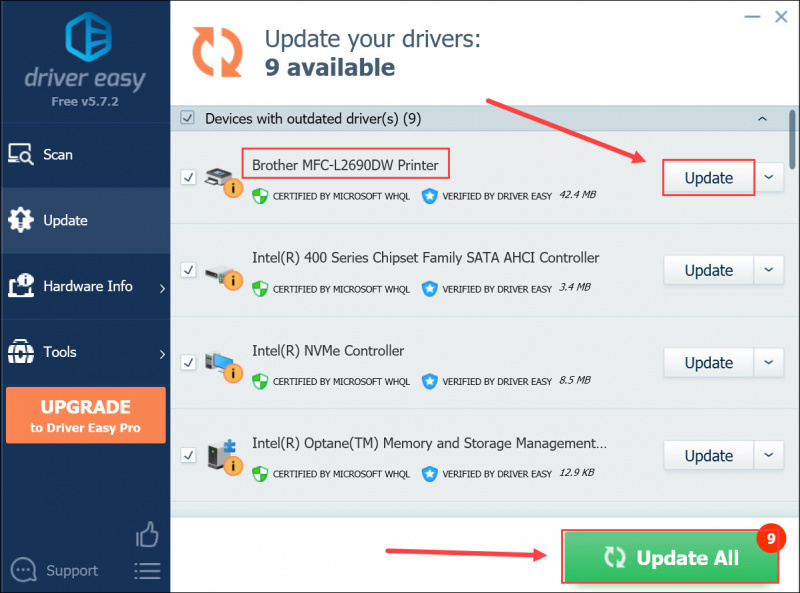
Option 2 – Laden Sie den MFC-L2690DW-Druckertreiber manuell herunter
Brother aktualisiert ständig Treiber. Um sie zu erhalten, müssen Sie auf die offizielle Brother-Website gehen, die Brother MFC-L2690DW-Treiber finden, die Ihrer spezifischen Windows-Version (z. B. Windows 32 Bit) entsprechen, und den Treiber manuell herunterladen.
- Besuche den Brother-Support-Website und geben Sie Ihr Brother-Druckermodell ein. Dann klick Suche .
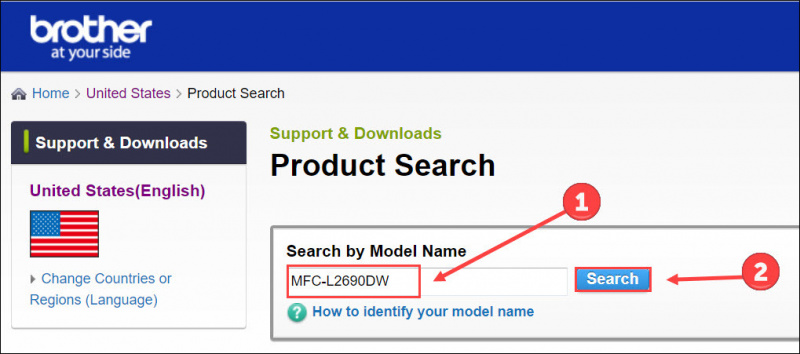
- Klicken Downloads .
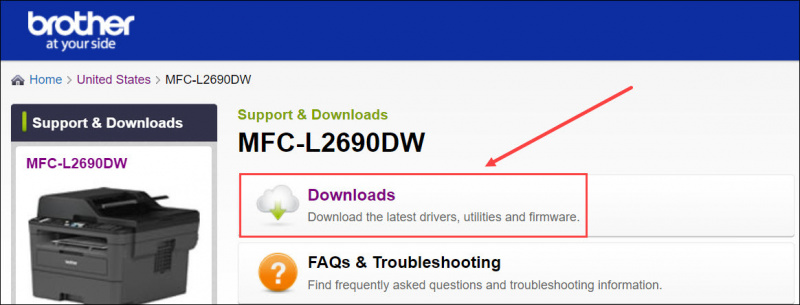
- Wählen Sie Ihre Betriebssystemfamilie und -version aus und klicken Sie auf OK .
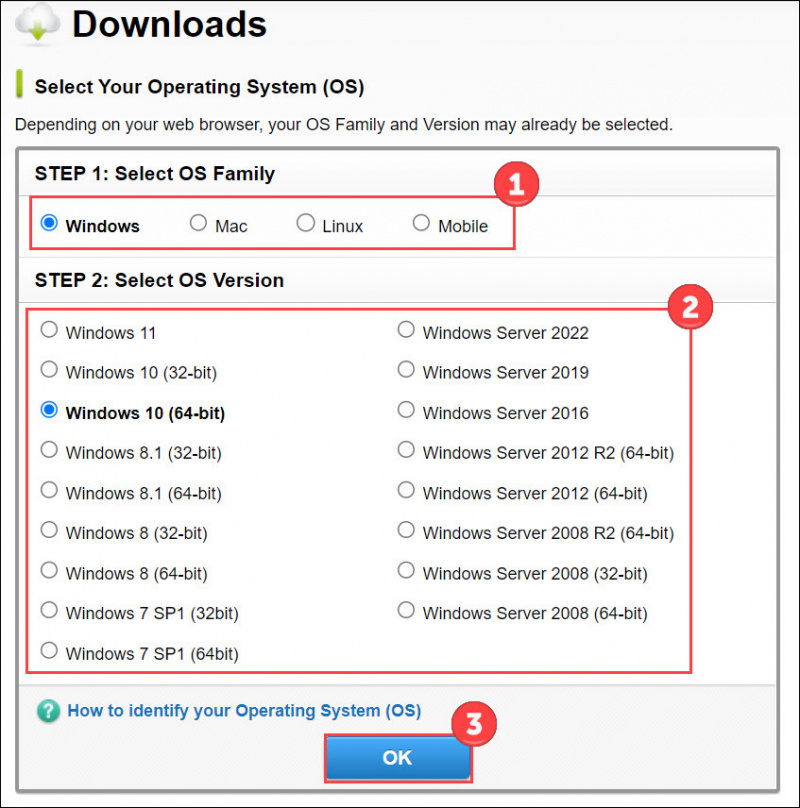
- Klicken Vollständiges Treiber- und Softwarepaket (empfohlen) oder Drucker-Treiber um es herunterzuladen. Mit beiden können Sie den Druckertreiber aktualisieren.
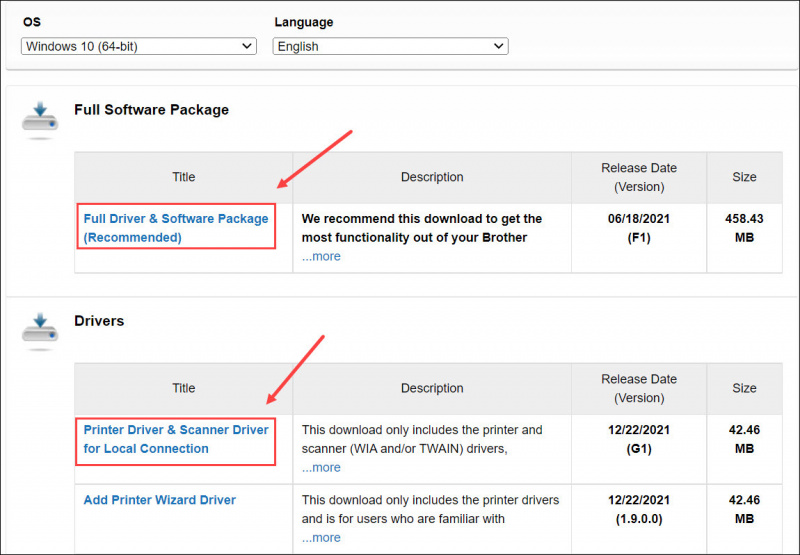
Nachdem Sie den richtigen Treiber für Ihr System heruntergeladen haben, doppelklicken Sie auf die heruntergeladene Datei und befolgen Sie die Anweisungen auf dem Bildschirm, um den Treiber zu installieren.
Das ist es. Wenn Sie Fragen oder Anregungen zum Brother MFC-L2690DW-Treiber haben, können Sie unten einen Kommentar hinterlassen.


![[GELÖST] Pfad des Exils konnte keine Verbindung zur Instanz herstellen – 2022-Leitfaden](https://letmeknow.ch/img/knowledge/74/path-exile-failed-connect-instance-2022-guide.png)



![[Gelöst] Elden Ring startet nicht](https://letmeknow.ch/img/knowledge-base/86/elden-ring-not-launching.png)